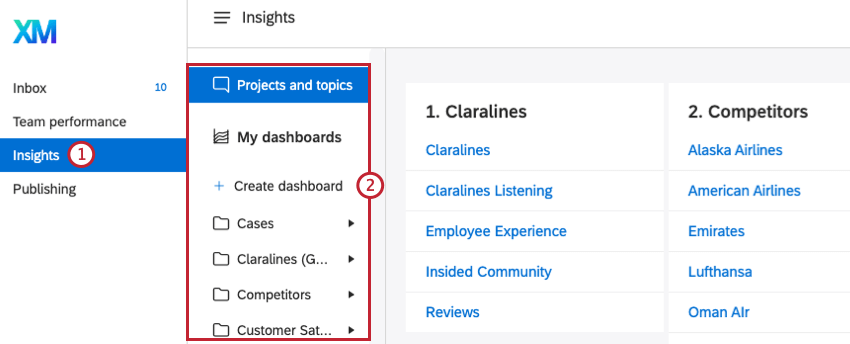Teamantwortzeit wird berechnet
Informationen zur Berechnung der Team-Antwortzeit
Wenn Sie Qualtrics Social Connect mit einem Team verwenden, kann es hilfreich sein, die durchschnittliche Antwortzeit Ihres Teams zu kennen. Dies ist definiert als die durchschnittliche Zeit, die benötigt wurde, um auf eine Erwähnung zu antworten. Auf dieser Seite erfahren Sie, wie Sie diese Kennzahl in Qualtrics Social Connect finden.
Tipp: Nur erste Antworten auf eine Erwähnung werden in dieser Kennzahl berechnet, nachfolgende Antworten werden nicht berücksichtigt.
Dashboard hinzufügen
Nachdem Sie ein Dashboard angelegt haben, können Sie die Leistung: Durchschnitt Zeit bis zur ersten Aktion Widget zur Berechnung der Antwortzeit des Teams.
- Wählen Sie die Erkenntnisse Registerkarte.
- Wählen Sie das Dashboard aus, dem Sie das Widget aus Ihren vorhandenen Dashboards hinzufügen möchten.
- Klicken Sie auf Widget hinzufügen.
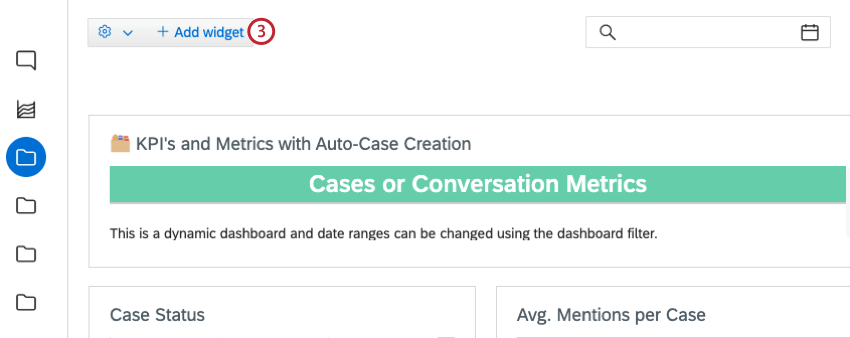
- Wählen Sie die Leistung: Durchschn. Zeit bis 1. Aktion Widget. Sie können die Suchleiste verwenden, um nach diesem Widget zu suchen.
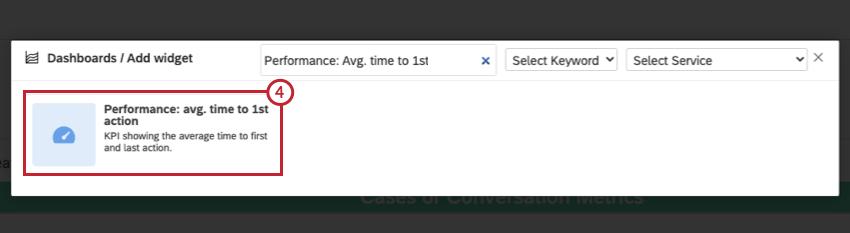
- Geben Sie einen Titel für Ihr Widget.
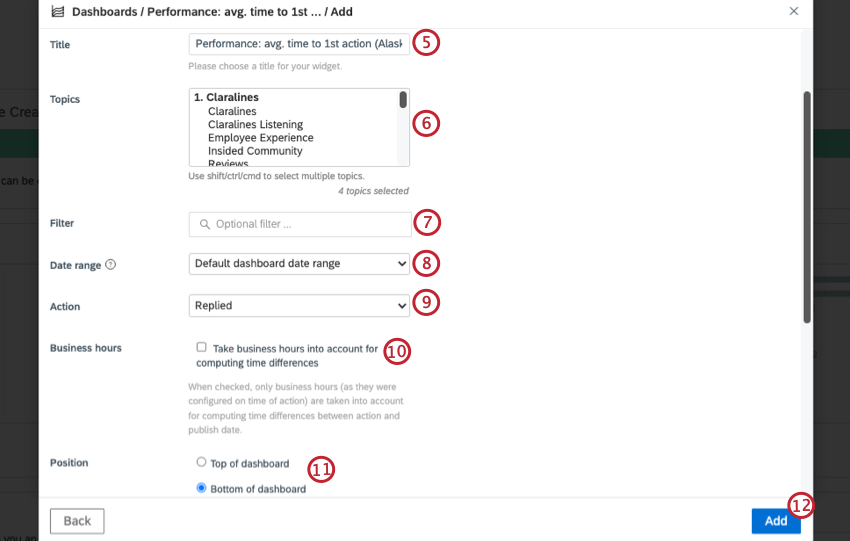
- Wählen Sie die Themen für Ihr Widget.
- Wenn Sie einen Filter hinzufügen möchten, wählen Sie einen gesicherten Filter aus, oder legen Sie einen neuen an.
- Wählen Sie den Datumsbereich für das Widget.
- Klicken Sie auf das Symbol Aktion aus, und wählen Sie Hat geantwortet.
- Markieren Sie das Ankreuzfeld, wenn Sie Geschäftszeiten bei der Berechnung von Zeitdifferenzen Benutzerkonto möchten. Wenn dieses Ankreuzfeld nicht markiert ist, werden in der Kennzahl keine Geschäftszeiten berechnet.
- Wählen Sie eine Position für Ihr Widget aus.
- Klicken Sie auf Zus.